Agrupar datos en Excel es otro de esos recursos que no todo el mundo usa, pero puede sumar mucho y, además de su resultado, lo más genial es la forma de hacerlo.
Vea que nuestra base de datos tiene una lista con el nombre de todos los estados del país, divididos por región y el número de personas clasificadas para un campeonato determinado. Sin embargo, para lo que quiero hacer, no necesito la información por estados, sino solo el total por región.
Es solo que hay demasiados estados y tengo que seguir yendo y viniendo usando la barra de desplazamiento para ver los últimos resultados. Pero si uso la función de datos de grupo en Excel, no tengo que hacer esto todo el tiempo:
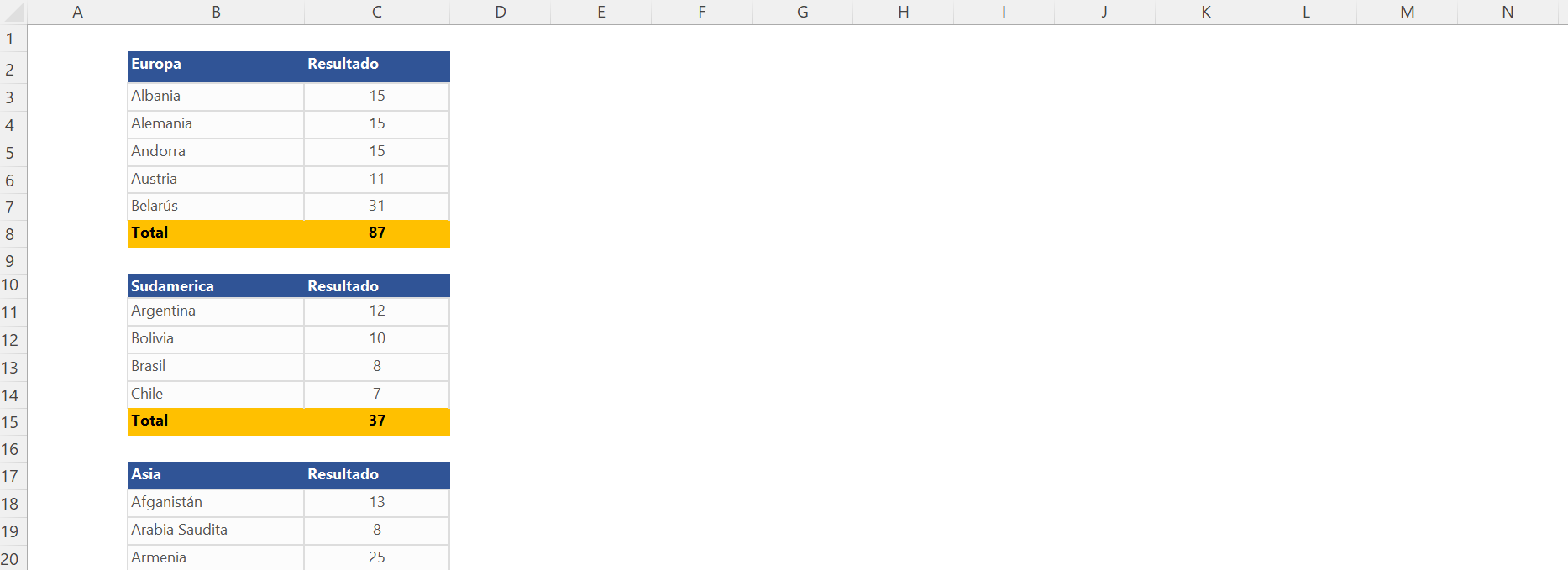
Como Agrupar Datos en Excel
Así que solo tengo que seleccionar las celdas en las que quiero agrupar, ir a la pestaña Datos y en el botón Agrupar elegir Agrupar:
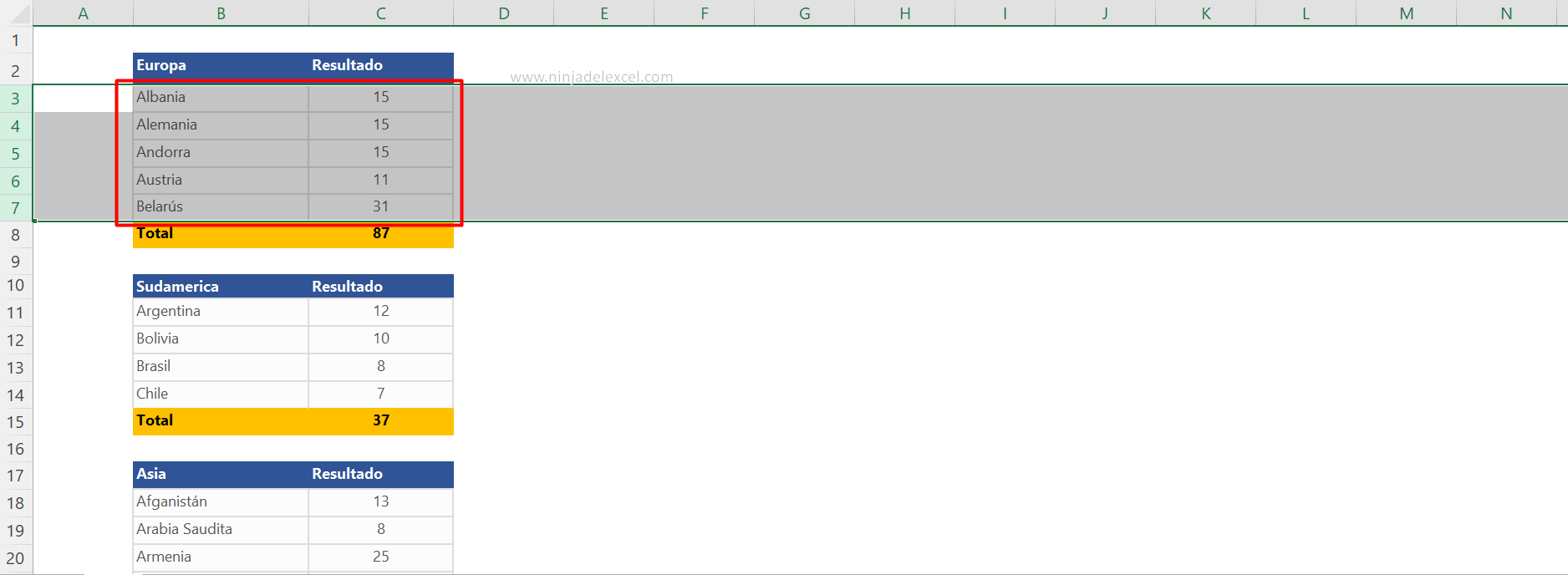
Reciba Contenido de Excel
Registre su E-mail aquí en el blog para recibir de primera mano todas las novedades, post y video aulas que posteamos.
¡Su correo electrónico está completamente SEGURO con nosotros!
Es muy importante que me agregues a la lista de tus contactos para que los siguientes E-mails no caigan en el spam, Agregue este: E-mail: [email protected]
Fíjate que en el lateral apareció un botón, si pulsamos sobre él “desaparecerá” la información de estas líneas:
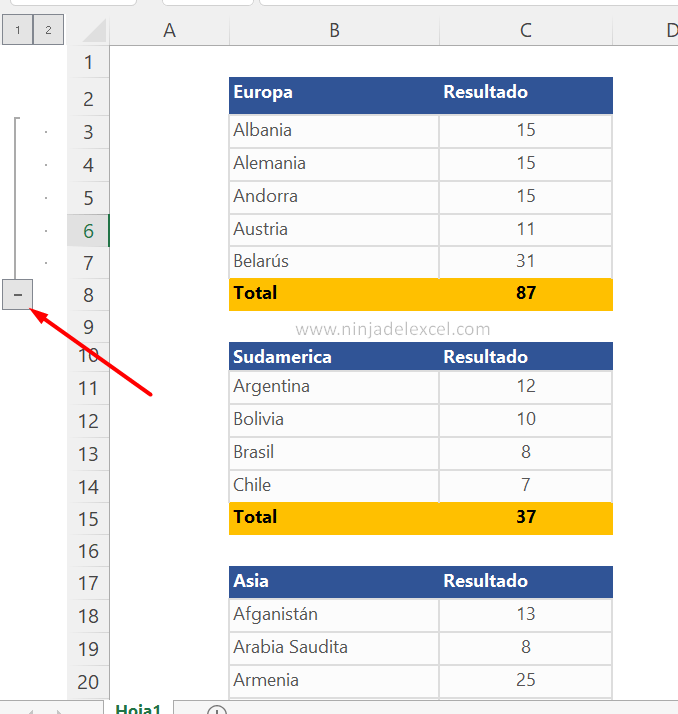
Pero pulsando de nuevo aparecerán:
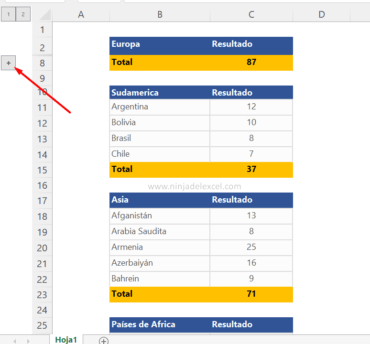
Repite este proceso con los demás bloques de regiones para poder ver el total de cada una de ellas en una sola pantalla, sin necesidad de utilizar la barra de desplazamiento:
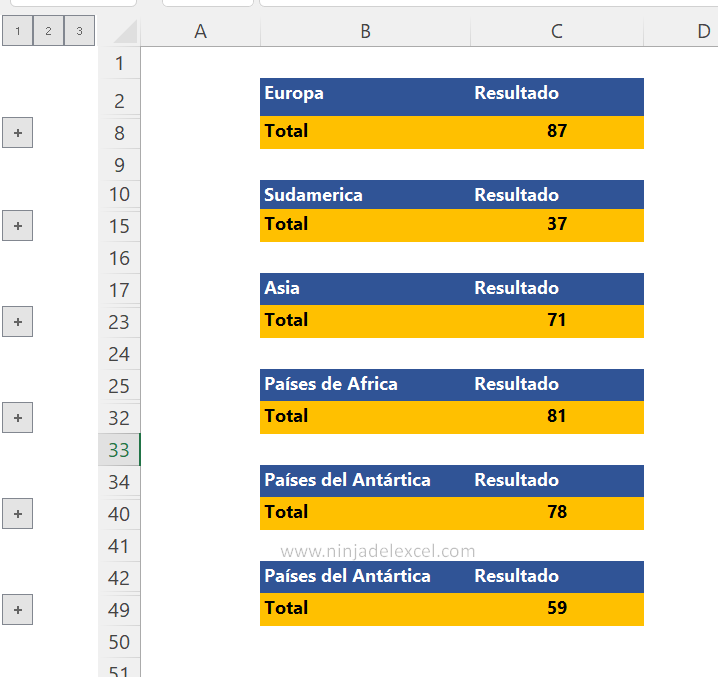
Curso de Excel Básico, Intermedio y Avanzado:
Pronto, ¡Cursos de Excel Completo! Continúa leyendo nuestros artículos y entérate un poco más de lo que hablaremos en nuestra aulas virtuales.
 Si llegaste hasta aquí deja tu correo y te estaremos enviando novedades.
Si llegaste hasta aquí deja tu correo y te estaremos enviando novedades.
¿Qué esperas? ¡Regístrate ya!
Accede a otros tutoriales de Excel
- Cómo Agrupar Datos en Excel – Esquema – Ninja del Excel
- Agrupar Edades en Excel – Aprende Como Hacer – Ninja del Excel
- Botón Analizar Datos en Excel – ¿Para que Sirve? – Ninja del Excel
- Función de Base de Datos: Filtrar por Fecha – Ninja Del Excel
- Tipos de Datos de Excel: Acciones y Geografía – Ninja Del Excel



![Función-MAX-en-Excel-[GUÍA-COMPLETA] Función-MAX-en-Excel-[GUÍA-COMPLETA]](https://ninjadelexcel.com/wp-content/uploads/2023/06/Funcion-MAX-en-Excel-GUIA-COMPLETA-304x170.jpg)












